采购单
本文最新更新日期:2025年7月
场景说明
外部供货时,往往会先创建一个采购单拿给供货商,到货后再根据实际到货量核对/修改采购单,核对后确认入库。
提前设置门店的采购流程
设置路径:云后台 - 商品 - 流程设置 - 采购流程
默认采购流程为:提交订单>>采购审核>>入库操作>>入库确认>>完成,门店也可按需进行设置
比如门店无需审核的话,就可以把【采购审核】的步骤设置为关闭,点击对应的步骤,如显示为蓝色图标为开启的状态,如显示灰色图标,即为关闭状态
说明:绿色图标的步骤为默认步骤,不允许调整
创建采购单
入口:云后台 - 商品 - 货流 - 采购单
点击【新增】,即可新增采购单,选择供货商,添加需要采购的商品,填写采购量、采购单价,采购单还可添加备注信息。
批量导入采购单
如果采购商品非常多,我们支持批量导入采购商品,直接下载采购单模板,编辑后保存上传, 提交采购单即可。
核对/修改采购单
如采购流程设置了【采购审核】步骤,那么可按以下图文步骤的指引进行审核采购单
入口:云后台 - 商品 - 货流 - 采购单
找到对应的采购单,点击 详细 查看采购单详情,进行核对,核对如果没有任何差异,可直接点击【审核】 ,如果有差异,可以重新编辑修改采购单,修改后再重新审核
确认入库
如采购单审核通过了,可以在后台 - 商品 - 采购单 - 找到原采购单,点击【详细】,再次确认一下最终的入库数量,确认无误后,即可操作入库:
【通知仓库入库】是指操作后,会形成一笔待确认的进货单,需要在云后台 - 商品 - 【货流管理】找到这笔进货单 - 详细 - 确认进货,这样才会增加到商品库存
【商品直接入库】是指操作后,会直接形成一笔已完成的进货单并同时增加了商品库存,即采购结束,无需再次确认进货
如何查看、打印、导出采购单
入口:云后台 - 商品 - 货流 - 采购单
找到对应的采购单,点击 详细 可以查看采购单详情 ,右上角可以打印、导出采购单详情。
注意:采购单打印,勾选打印项后,下次进入默认显示上次选项,无需反复操作 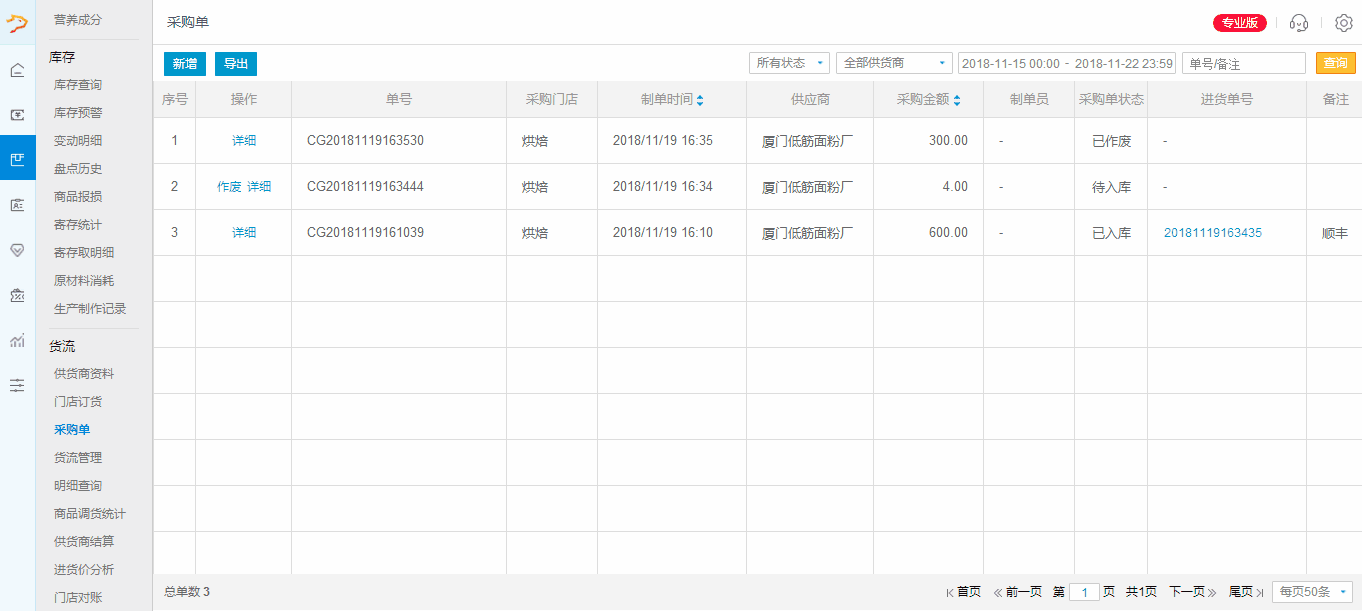
常见问题
如果不想列采购单,想直接进货,可以吗?
解决方法:可以的,在云后台 - 商品 - 货流 - 货流管理,点击【进货】,操作进货即可,具体操作可参考链接内的图文指引:https://blog.pospal.cn/kb/2129
问题:
审核采购单只能在后台审吗?
回答:
是的,审核采购单只能在后台进行审批。
问题:
采购退货单录错了怎么办?
回答:
在银豹批发行业专业版中,采购退货单可以在云后台的【采购】-【采购退货】中进行操作。
如果已经录入错误,无法修改,建议重新进货。
问题:
什么角色什么场景才用的采购单?
回答:
银豹支持采购单新增,提前建立需要采购的商品明细单后进行进货。
操作步骤:进入云后台,点击【商品】--【货流】--【采购单】点击新增录入对应信息,或者点击【新增】,选择供货商后,点击右上角【导入】,导出模板批量录入即可。
详情请参考:https://blog.pospal.cn/kb/2037温馨提示:模板中没有供货商的录入选择
问题:
采购价默认是进货价的几位小数?
回答:
采购价默认是进货价的二位小数(四舍五入后)。
问题:
手机能否用于建立采购单?
回答:
手机不能建立采购单,但可以进行进货操作。
问题:
为什么采购单表格导入后商品没有显示出来?
回答:
可能是因为浏览器的兼容性问题导致的。
您可以尝试换一个浏览器或者退出重新登录,这样可能会解决问题。
问题:
能否按月统计总仓入库调货给分店的单品采购?
回答:
可以按月统计总仓入库调货给分店的单品采购。
您可以在云后台的商品-货流管理中,设置查询时段为指定月份,然后点击查询,再勾选查询出的所有货单,最后点击汇总导出。
这样可以按月统计单品采购情况。
问题:
如何修改采购单?
回答:
已审核入库的采购单无法再进行修改,需要重新进行原单出库,再重新进货。
具体操作步骤为:进入【云后台】,点击【商品】--【货流管理】--左上角点击【出库】,将出给对应的供应商,然后重新进货。
需要注意的是,已生成的进货单和出库单都不能删除修改,只有商品库存会变化,货流单还是会存在。
问题:
采购单生成后可以修改编辑采购价吗?
回答:
如果还没审核,是可以修改编辑采购价的。
同时,子门店或者总部都可以审核采购单。
问题:
门店订货生成的采购单与总部的库存有关联吗?
回答:
门店订货是仓库审核,配货,最后扣减仓库的库存,如果总部账号设置为仓库,那就是扣减总部的。
采购单是门店自行找供应商采购,和总部库存没有关系。
问题:
采购单做完以后所有的商品会变更供应商吗?
回答:
不会,采购单完成后商品的供应商不会发生变化。
问题:
采购单应用场景是什么?
回答:
采购单应用场景是在外部供货时,创建一个采购单拿给供货商,到货后再根据实际到货量核对/修改采购单,核对后确认入库。
问题:
采购和进货有什么区别?
回答:
采购是指在进货之前的准备步骤,包括录入采购单和确认采购单与实际到货商品的比对。
采购单审核通过后可以生成进货单。
而进货是指实际到货后录入商品的过程。
采购和进货的区别在于采购是一个准备阶段,而进货是实际操作阶段。
问题:
新增采购订单是件货,实际收到是件货,多收了件。这个差异额会直接记录到供应商对账里去吗?
回答:
是的,新增采购订单与实际收到的货物数量不一致时,差异额会直接记录到供应商对账中。
问题:
不要采购单能直接到进货单入库吗?
回答:
可以的,您可以重新创建进货单进行入库。
问题:
如何删除采购单?
回答:
采购单确定入库之前是可以进行作废的,若入库或者结束采购单之后,是不能操作作废。
问题:
供应商对账时,作废的采购单是否会计算在供应商合计金额中?
回答:
供应商对账主要以进货单为准,作废的采购单不会计算在供应商合计金额中。
问题:
采购审核在哪?
回答:
操作步骤:登录云后台,点击【商品】-【采购单】页面右上角筛选时间,选择对应采购单,点击【审核】即可。
问题:
采购审核在哪;采购单审核在哪?
回答:
操作步骤:登录云后台,点击【商品】-【采购单】页面右上角筛选时间,选择对应采购单,点击【审核】即可。
问题:
采购单审核在哪?
回答:
操作步骤:登录云后台,点击【商品】-【采购单】页面右上角筛选时间,选择对应采购单,点击【审核】即可。
问题:
采购单审核权限?
回答:
操作步骤:登录云后台,点击【员工】-【收银员资料】,选择对应收银员【编辑】,页面的员工云端工号权限,【禁止审核采购单】不勾选,保存即可。
问题:
采购单导入,提示商品不存在。
回答:
查看导入的表格里面,是否包含后面没有的商品资料。采购单导入的前提,需要这些商品资料,后台已经都新增好,才可以进行采购。
问题:
进货跟采购有啥分别吗?
回答:
采购是进货前的一个准备步骤,录入采购单的目的是为了在确认进货前将采购单和本次实际到的进货的商品比对,如果存在一定出入,可以修改采购单后确认跳转进货。
如果是直接到货录入商品进货,没有采购单和进货单的差异的话,可以后台直接操作进货。
问题:
在货物还没到库之前,采购订单是不是可以先做?
回答:
是的,可以先创建采购订单,然后在货物到达后再核对/修改采购订单并确认入库。采购单教程:https://blog.pospal.cn/kb/2037
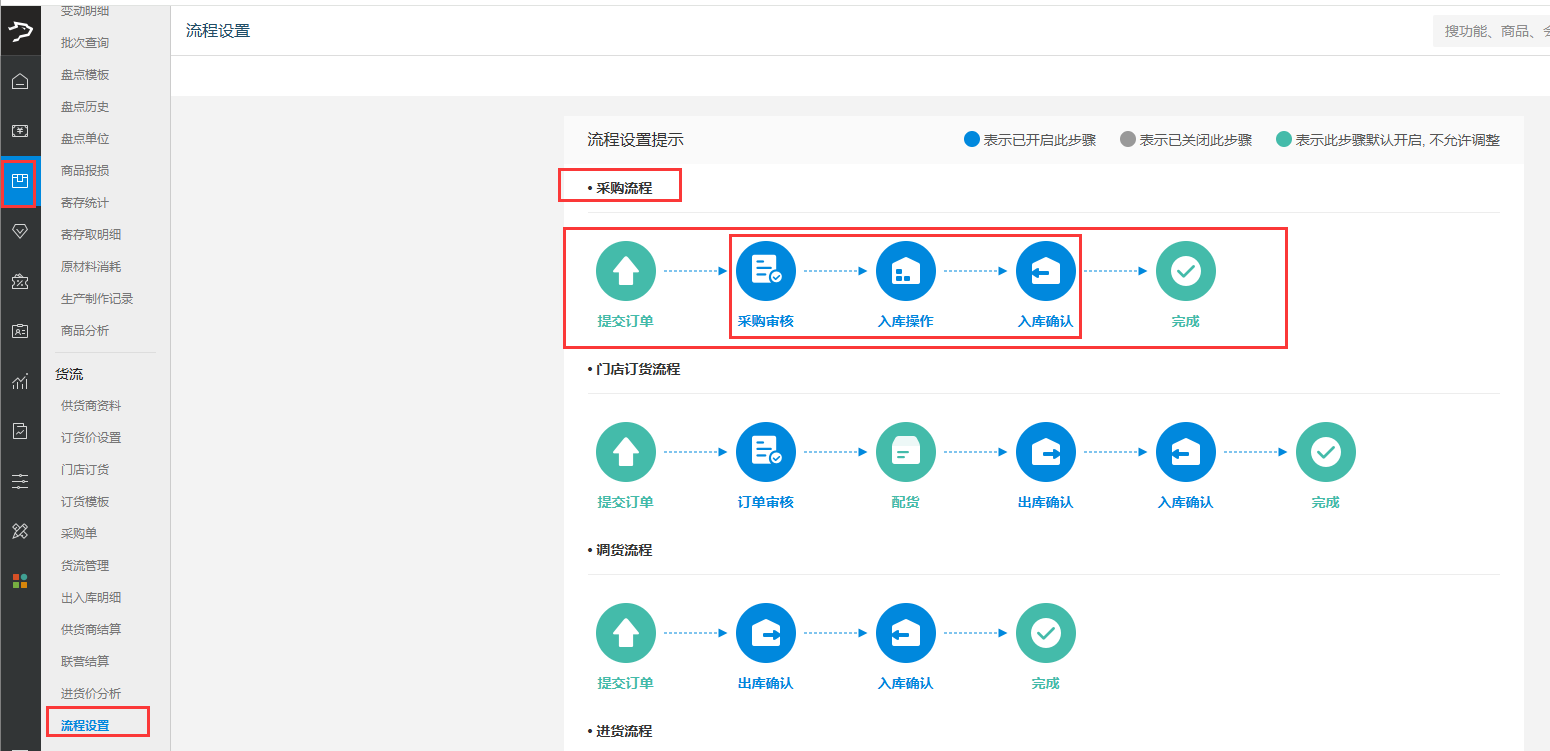
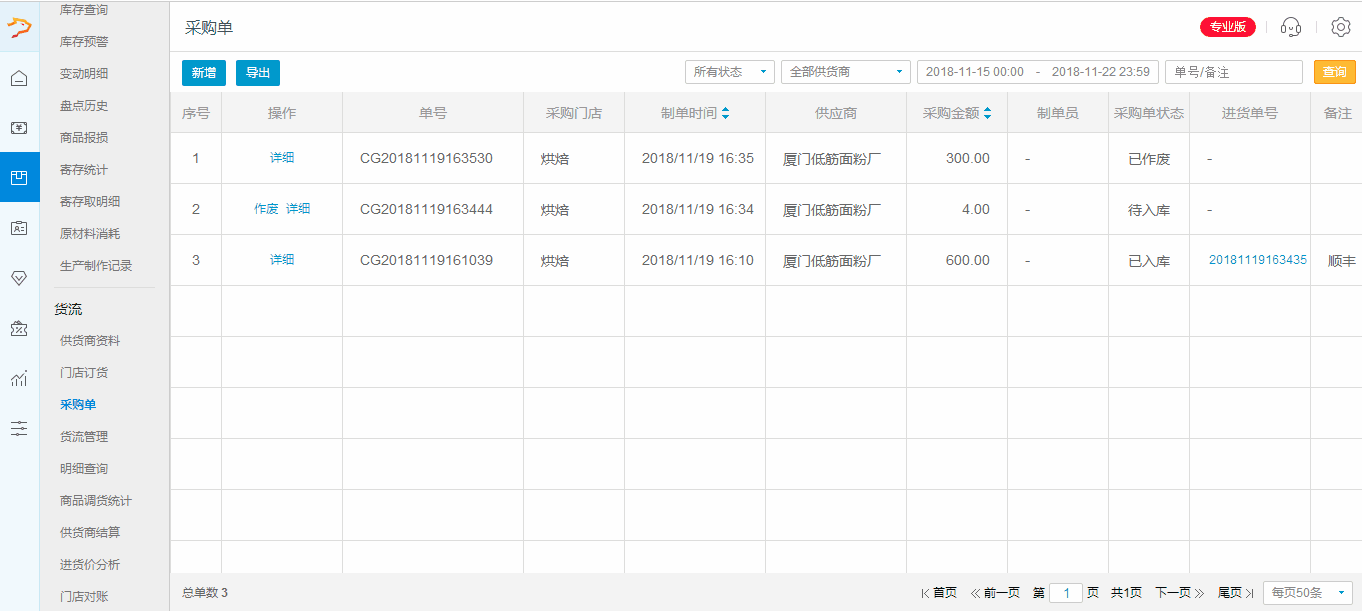
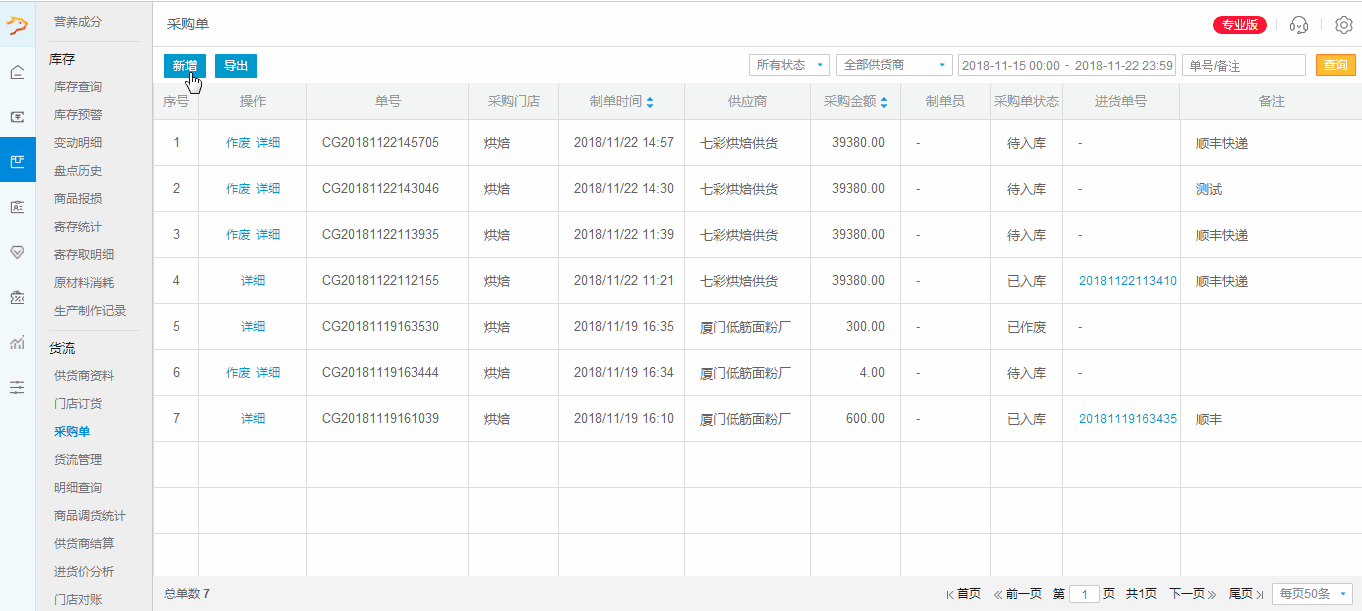
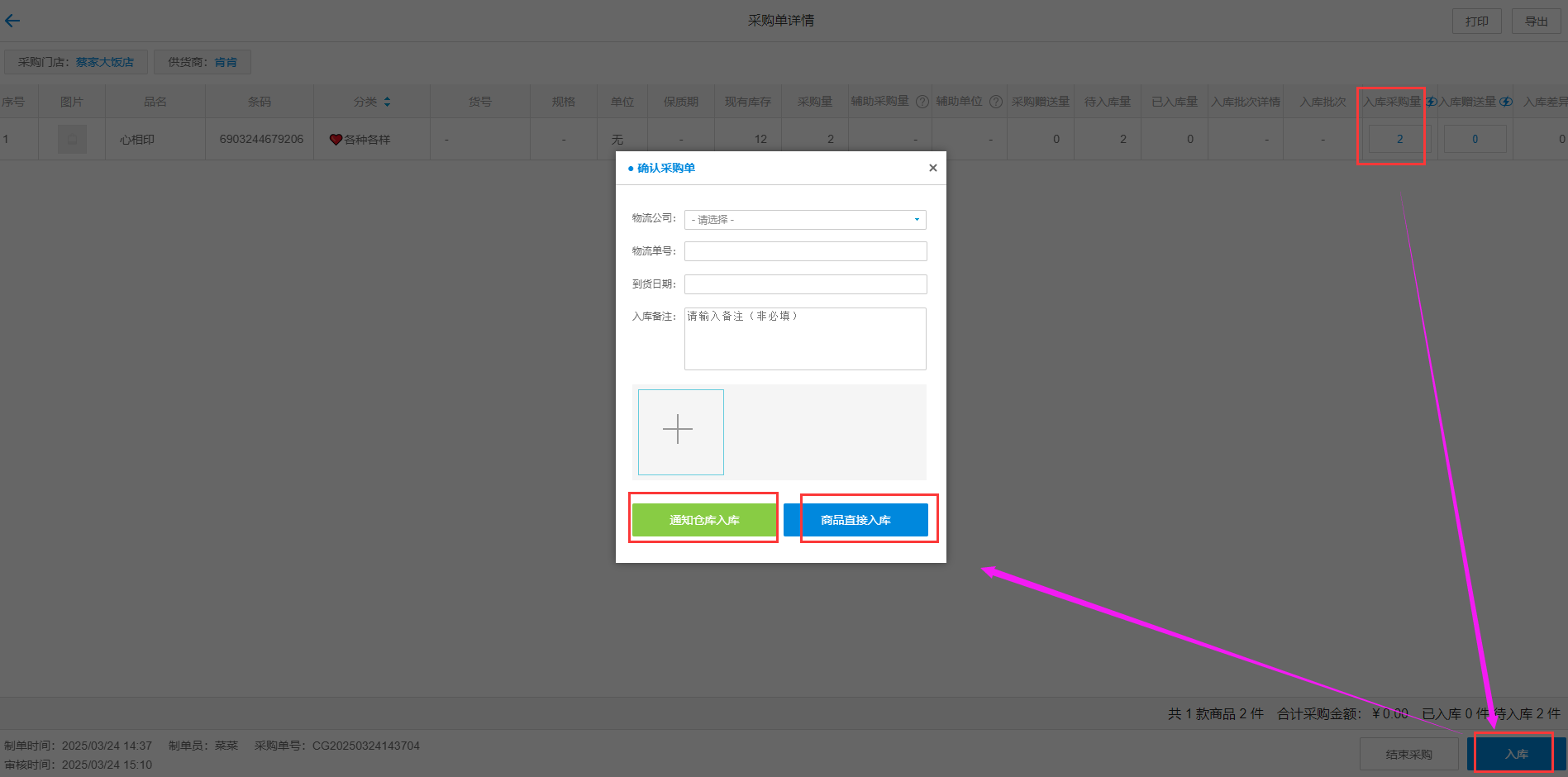

三个问题:1.单据生成后无法作废。2.有颜色尺码的商品没有办法采用二维方式录入。3.没有办法输入预付款。
感谢您的反馈,我们反馈给产品同事,后续有优化通知您~
您好!我们添加了审核步骤,可以作废和审核采购单,编辑采购商品的数量和采购价了
采购单加一个管理员审批就更好了
您好!我们添加了审核步骤,可以作废和审核采购单,编辑采购商品的数量和采购价
采购单价不能改,采购回货品价格变动就没法操作了
您好!我们增加了审核的步骤,可以增减商品,编辑修改采购单价和采购数量。
如何自动根据库存预警生成采购单
您好
目前可以支持根据库存预警生成货单 详情参考:https://blog.pospal.cn/kb/1183#i
您的建议反馈,我们这边反馈给产品同事~
手机端什么时候可以支持下采购单
您好!暂时不支持手机端的采购操作,已经将您的问题,反馈给产品评估啦,感谢您的建议~
你好,新版云端系统,货流单详细导出后没有销售价了,之前一直都有,我公司用这个方法打印3排标签非常好用,这个功能对我公司非常重要,避免了仓库人员了解到进货价,强烈建议恢复
您好~ 银豹目前新标签模板支持打印多排标签,在银豹后台设置好模板后,收银端选择模板,进货单确认时,可直接打印,不知道这个是否能解决您的问题。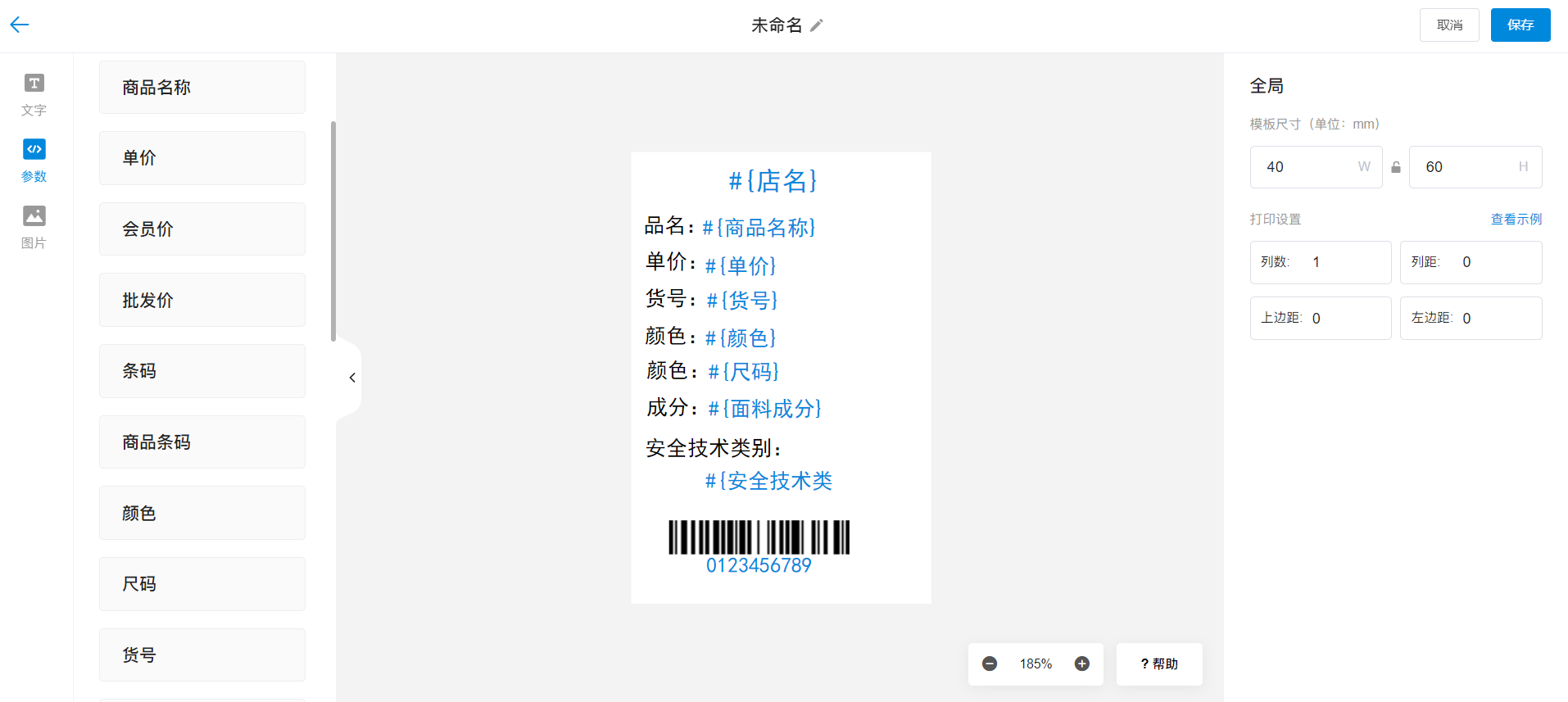 。
。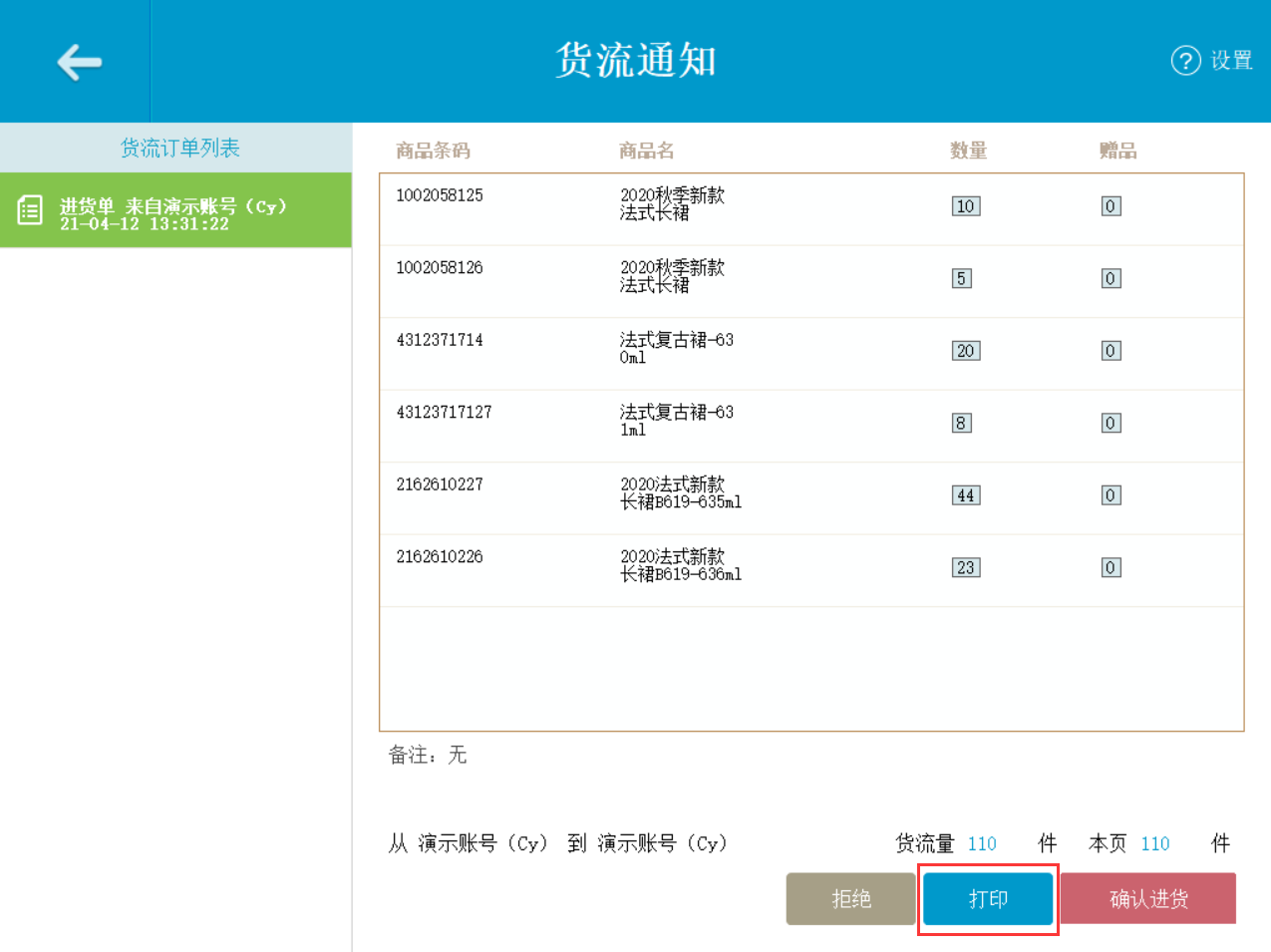

您通过“货流单详细”打印三排标签的场景,是自己用专门打印标签的软件,导入下载的文件打印吗,方便提供下您的银豹账号吗?这边安排客服和您沟通了解场景。售后咨询热线:400-806-6866 转2号线,扫码可联系在线小程序客服沟通协助哦(9:00-21:00)
你好,是的,我们是用自己专门的打印软件,银豹帐号:hxc001,急等恢复
已经帮您反馈产品评估啦,建议您可以先用我建议的方式打印, 而且这样刚方便哦~
好的,谢谢,那种还是很不方便,希望尽快恢复原功能
已经帮您反馈产品啦~ 我们安排了客服联系协助您先使用新标签模板打印
采购单按供应商送货单顺序录入提交后,商品的排列顺序会按照条码数字从小到大排列。对后期单据核对造成很大麻烦,默认排序能否按创建时间排序?
感谢您的留言,方便提供您的银豹账号吗?这边帮您反馈产品~
能不能在采购单打印的这个编辑界面 能加一列 进销差额 现在只有进价总额跟销售总额,进销差额需要手动计算,单据太多,容易算错
感谢您的留言,方便提供您的银豹账号吗?这边反馈产品评估~
手机端下采购单什么时候能有~
感谢您的留言,目前不支持手机创建采购单,这边帮您反馈产品评估!
请问为什么在采购单操作已入库了,但是后台库存却没有改变,怎么才能把采购单变成入库单?
您好!请问您是单店还是连锁店呢,方便提供一下账号吗?我们这边会安排客服与您联系,以便协助您解决问题。